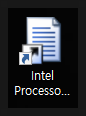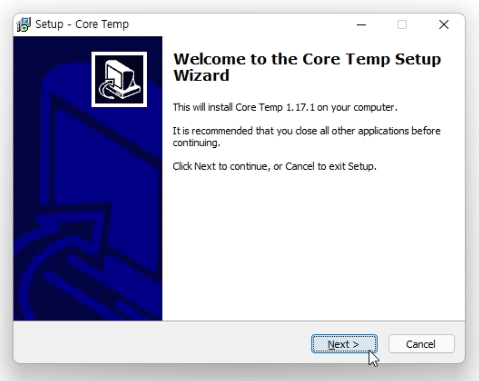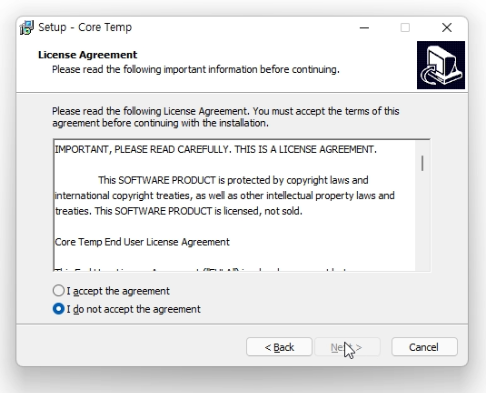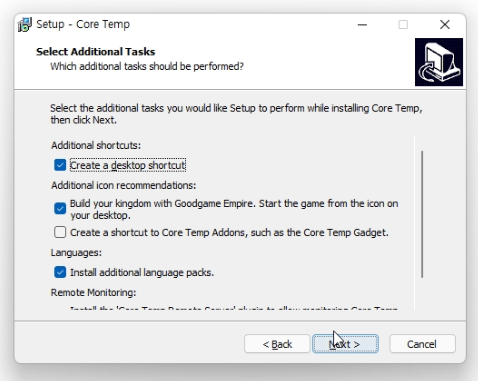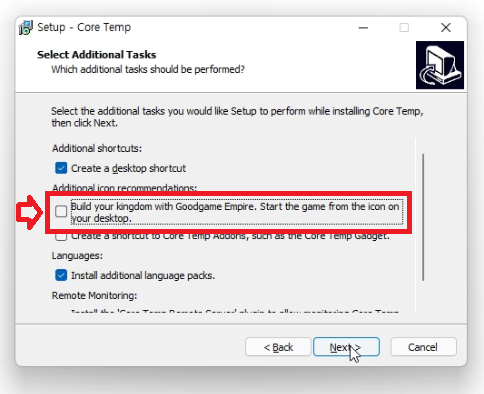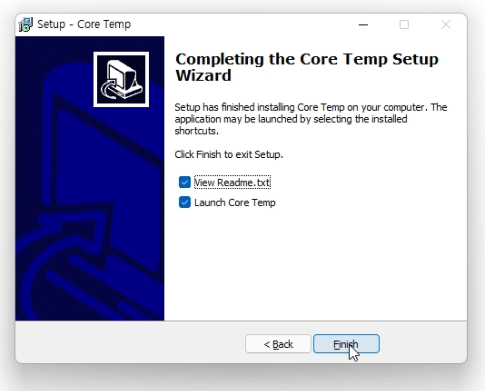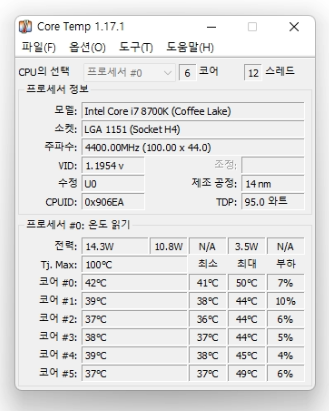CPU, 그래픽카드 벤치마킹 순위 보기!
내 컴퓨터가 아직도 헌역인지...
어떤 컴퓨터를 사면 좋은지...
궁금하실땐, 벤치마킹 싸이트를 참고해보세요!
PassMark Software - CPU Benchmarks
PassMark Software - CPU Benchmarks - Over 1 million CPUs and 1,000 models benchmarked and compared in graph form, updated daily!
www.cpubenchmark.net
부품 검색하실땐, " Ctrl + F " 키를 이용해...
검색을 해보세요~!
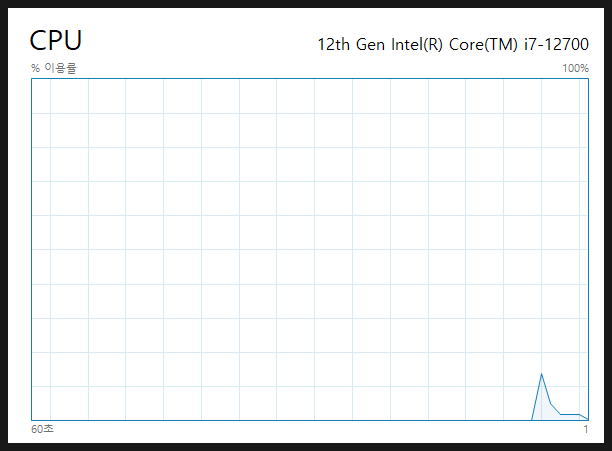

[[[ CPU / i7 - 12700 ]]]
High Eng CPU 에 검색이 된다면...
현재 현역이라고 할 수 있습니다~
# 벤치마킹 점수: 30,752
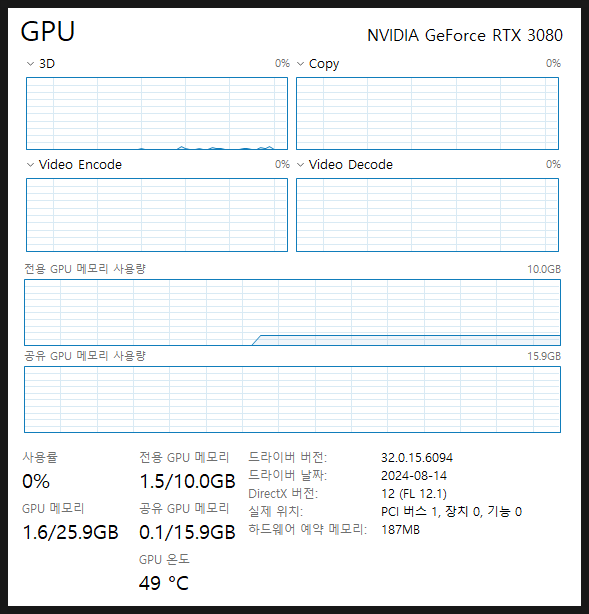
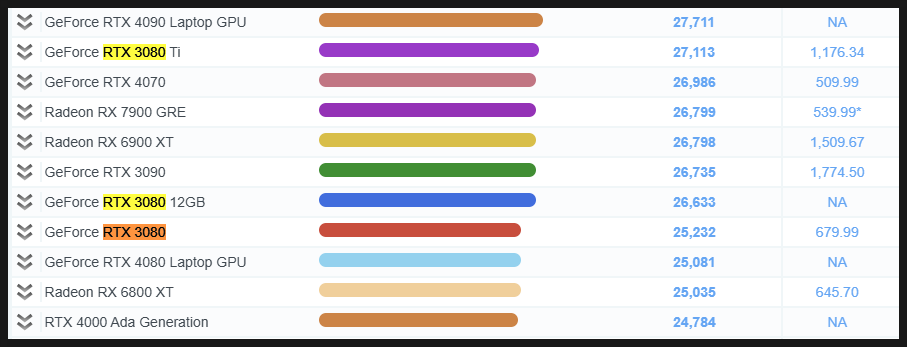
[[[ 그래픽카드 / RTX 3080 ]]]
그래픽카드도 CPU랑 동일하게 High End Videocards 에
검색이 된다면 마찬가지로 현역이라 할 수 있습니다.
+ 벤치마킹 점수 : 25,232
요런 벤치마킹 싸이트들을 참고하신다면~
최신 컴퓨터 조립이나 업그레이드에 많은 도움이 됩니다!
'컴퓨터 > 해결사' 카테고리의 다른 글
| ipTIME 공유기 셋팅하는 방법! [ A604SE 제품 ] (0) | 2024.12.15 |
|---|---|
| NEXT 공유기 사용 방법! [ NEXT-7004N ] (0) | 2024.12.15 |
| 인텔 CPU 불량 검사하는 방법! (0) | 2024.12.14 |
| 메인보드 고르는 방법! ( H, B, Z 시리즈 ) (0) | 2024.12.13 |
| 인텔 CPU 메인보드에서 빼는 방법! (0) | 2024.12.13 |